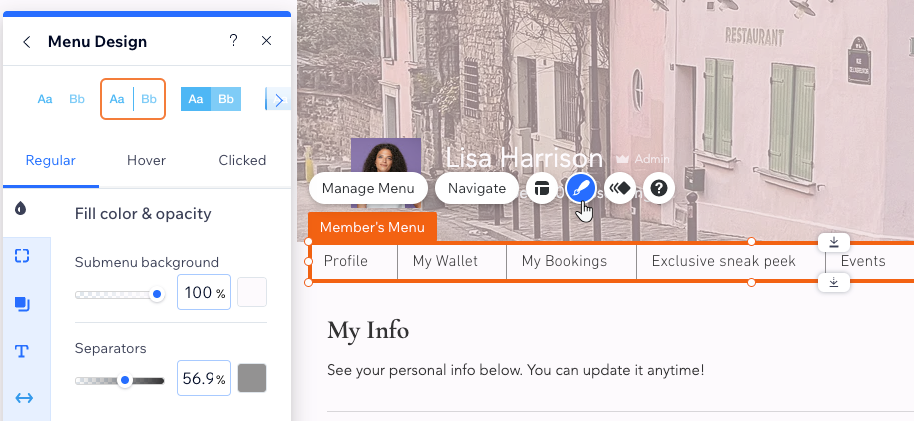Membri del sito: personalizzare il Menu membri
4 min
In questo articolo:
- Gestire le pagine del Menu membri
- Modificare il layout del Menu membri
- Progettare il Menu membri
Questo articolo fa riferimento alla versione precedente dell'app Area membri. Se stai utilizzando la nuova versione, clicca qui. Clicca qui per verificare quale versione stai utilizzando.
Il Menu Membri viene visualizzato su ogni pagina della tua Area membri, consentendo ai tuoi membri di navigare facilmente tra le loro pagine private. Puoi decidere quali pagine visualizzare nel menu e controllarne il layout e il design.
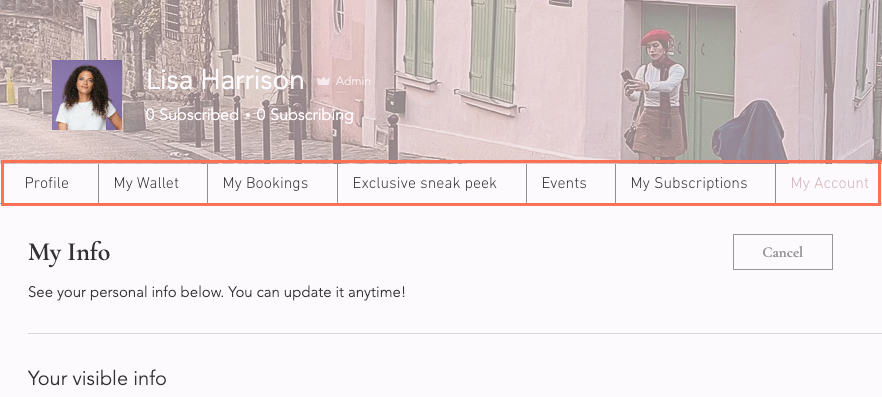
Gestire le pagine del Menu membri
Hai il pieno controllo delle pagine che appaiono nel tuo Menu membri. Puoi scegliere quali pagine mostrare, modificarne l'ordine e aggiungere un sottomenu per un menu ordinato e minimal.
Per gestire le pagine del Menu membri:
- Vai a qualsiasi pagina dell'Area membri nel tuo Editor
- Clicca sul Menu membri
- Clicca su Gestisci menu
- Gestisci le pagine del tuo menu, a seconda dell'Editor che stai utilizzando:
- Aggiungere un nuovo elemento: clicca su + Aggiungi elemento menu in basso. Puoi aggiungere pagine esistenti per i membri o un nuovo titolo di sottomenu
- Rimuovere un elemento:
- Passa il mouse sull'elemento pertinente e clicca sull'icona Altre azioni

- Clicca su Rimuovi dal menu
- Passa il mouse sull'elemento pertinente e clicca sull'icona Altre azioni
- Riordinare gli elementi:
- Passa il mouse sull'elemento che vuoi spostare
- Tieni premuta l'icona Riordina
 e trascina l'elemento nella nuova posizione
e trascina l'elemento nella nuova posizione
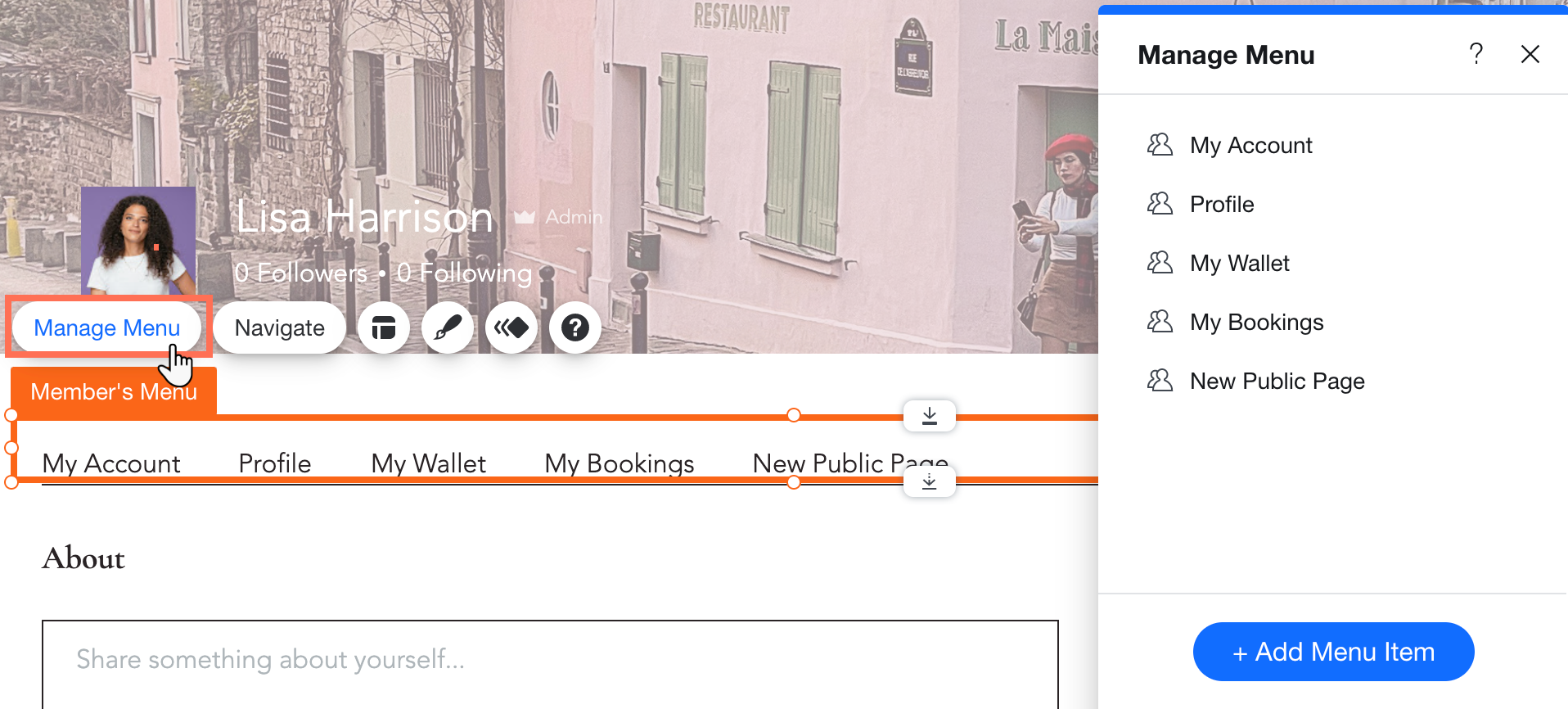
Modificare il layout del Menu membri
Modifica il layout del Menu membri in modo che si adatti al tuo stile e alle pagine dei membri. Scegli come mostrare gli elementi regolandone l'allineamento, le dimensioni, la direzione e altro ancora.
Suggerimento dell'Editor Wix:
Le impostazioni disponibili dipendono dal tipo di menu (verticale o orizzontale). Per cambiare il menu da verticale a orizzontale o viceversa, devi modificare il layout delle pagine dei membri.
Per modificare il layout del Menu membri:
- Vai a qualsiasi pagina dell'Area membri nel tuo Editor
- Clicca sul Menu membri
- Clicca sull'icona Layout

- Scegli come regolare il layout del menu:
- Com'è allineato il testo?: allinea il titolo dell'elemento di menu a sinistra, a destra o al centro dell'elemento
- All items are the same size (Tutti gli elementi sono della stessa dimensione): attiva l'interruttore per rendere tutti gli elementi del menu della stessa dimensione, indipendentemente dalla lunghezza di ogni titolo
- Items fill the whole menu (Gli elementi riempiono interamente il menu): abilita l'interruttore per allungare gli elementi in modo che occupino l'intero spazio del menu
- How are items aligned? (Come sono allineati gli elementi?): allinea gli elementi del menu a sinistra, a destra o al centro
- Display items from (Mostra elementi da): scegli se visualizzare gli elementi del menu da sinistra a destra o da destra a sinistra
- Elementi nascosti: modifica il testo visualizzato nell'elemento "Altro". Questo elemento viene visualizzato quando il menu non è sufficientemente ampio da contenere tutti gli elementi
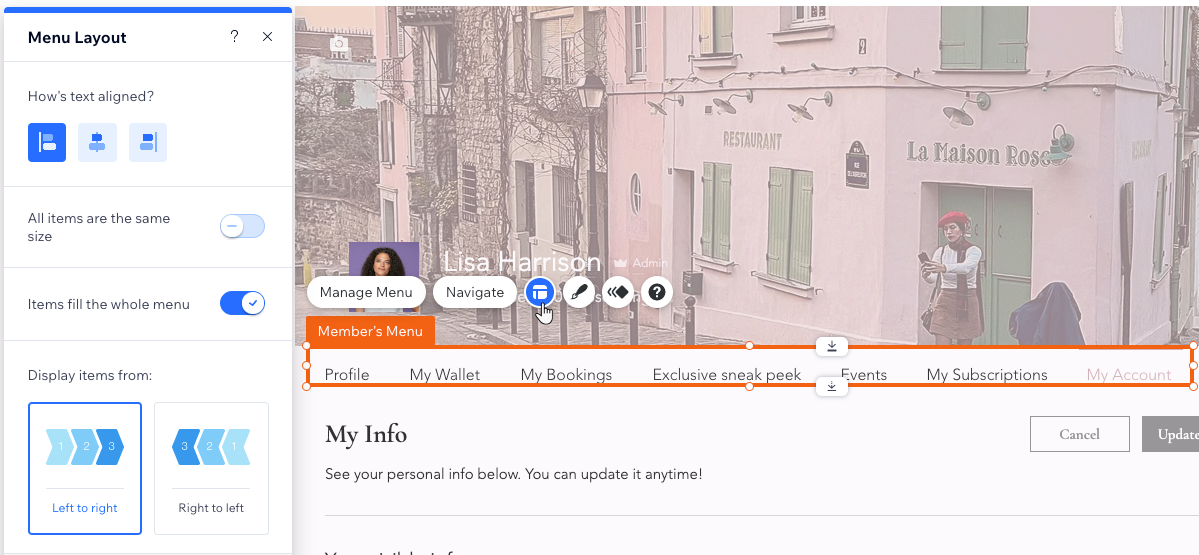
Progettare il Menu membri
Personalizza l'aspetto del tuo Menu membri per adattarlo al tuo stile. Progetta lo sfondo del menu, il suo testo, i bordi e gli angoli. Puoi anche progettare gli elementi del menu in modo che si distinguano dal resto del menu quando i membri passano il mouse su di essi o li selezionano.
Per progettare il Menu membri:
- Vai a qualsiasi pagina dell'Area membri nel tuo Editor
- Clicca sul Menu membri
- Clicca sull'icona Design

- Scegli uno dei nostri design suggeriti o crea il tuo stile per il tuo menu:
- Clicca su Personalizza design
- Seleziona un design predefinito per gli elementi del menu in alto
- Seleziona lo stato del menu che vuoi progettare: Regolare, Passaggio mouse o Al clic
- Regola il design:
- Colore e opacità: cambia il colore di sfondo del tuo menu/sottomenu e regola l'opacità come preferisci. Se il tuo design include separatori, puoi scegliere il colore da qui
- Bordo: regola la larghezza e il colore dei bordi del menu
- Angoli: rendi gli angoli del menu/sottomenu più arrotondati o squadrati modificando il raggio
- Ombra: aggiungi un'ombra al tuo menu e personalizzane l'angolo, il colore, la distanza e altro ancora
- Testo: modifica lo stile e la formattazione degli elementi di menu e sottomenu
- Spaziatura: regola lo spazio tra gli elementi del menu e i bordi
Nota: le opzioni di design disponibili dipendono dallo stato del menu e dal preset che hai scelto.